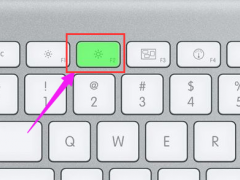win7纯净版一键安装教程[多图]
教程之家
Win7
win7纯净版顾名思义就是指不包含任何第三方软件,以及很少的驱动程序和应用程序,十分的纯净。但如何下载到真正的win7纯净版还需要一点巧思,下面就跟着小编一起学习win7纯净版的安装教程吧。
工具/原料:
系统版本:windows7
品牌类型:ThinkPad T430i
软件版本:装机吧系统装机大师 12.6.48.1900
方法/步骤:
1、在浏览器中搜索装机吧官网,下载并安装“装机吧系统装机大师”软件后打开,在在线重装界面选择此次要安装的Win纯净版,即“Windows7 旗舰版”。
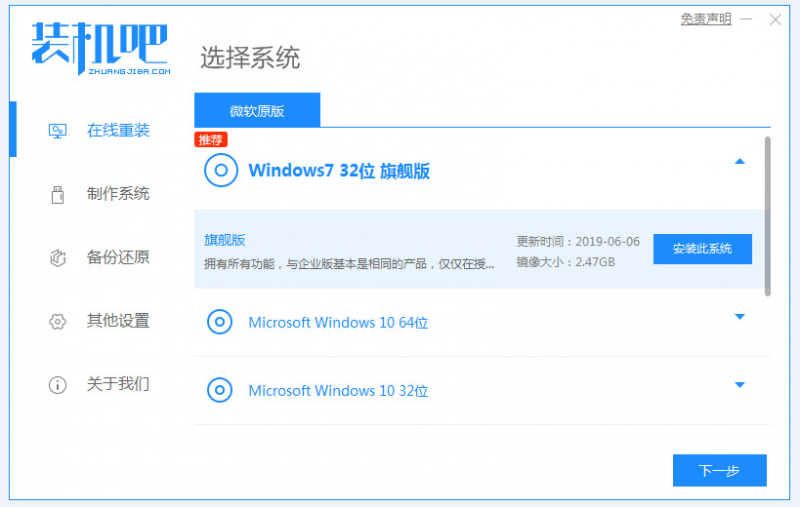
2、软件会自动下载win7纯净版的系统镜像文件,稍作等待。
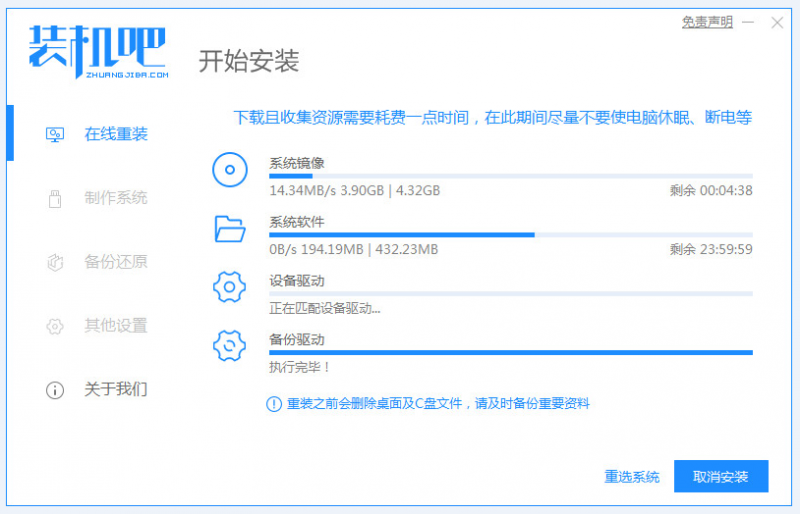
3、随后进入环境部署环节,等待环境部署完毕后,点击“立即重启”。
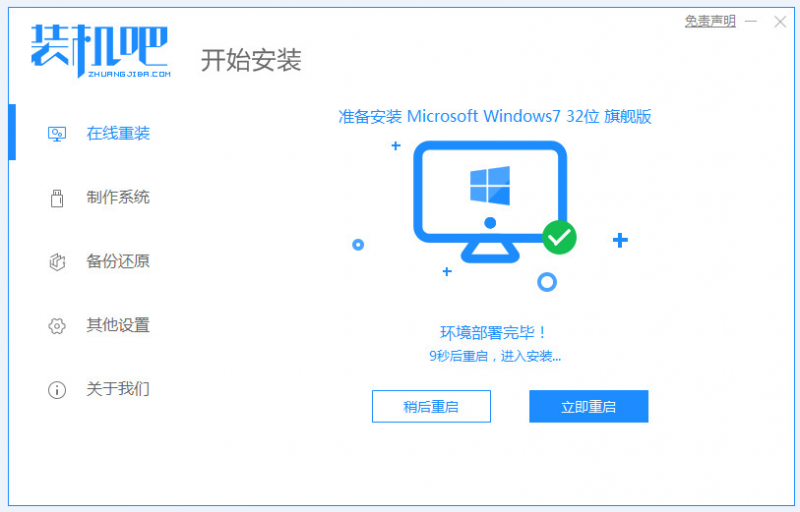
4、跳转至启动页面后,选择“ZhuangJiBa...”选项后进入PE系统。
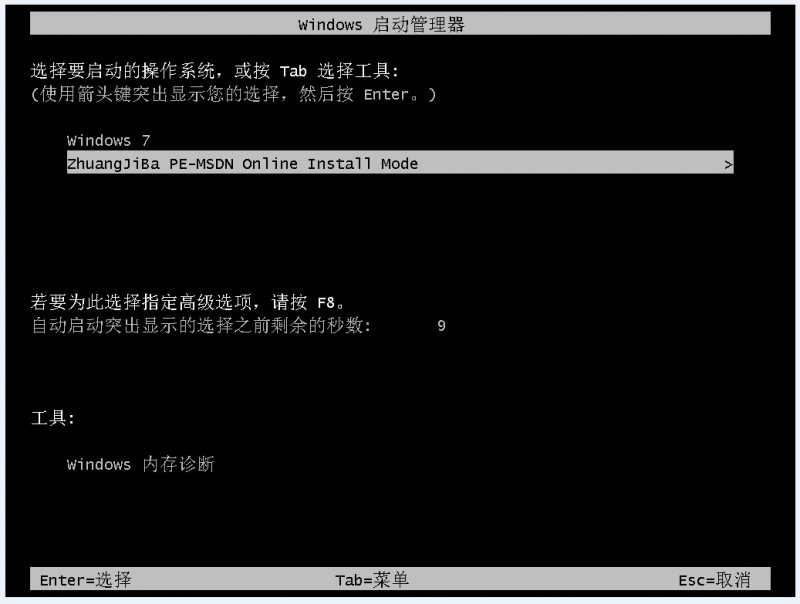
5、接着PE安装工具会自动弹出并进行系统安装。
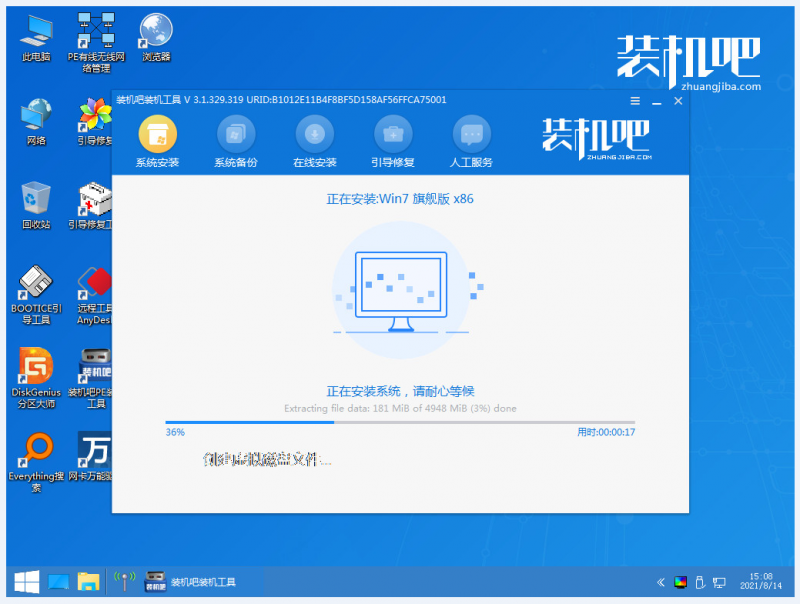
6、安装完成后,点击“立即重启”。

7、电脑重启完后进入win7纯净版系统桌面就代表此次安装完成。

总结:
下载并安装装机吧软件,打开软件后选择所需安装的系统;
等待软件下载成功win7纯净版系统镜像文件后重启电脑进入PE系统;
按照提示重启电脑后进入系统桌面即可。
![笔记本安装win7系统步骤[多图]](https://img.jiaochengzhijia.com/uploadfile/2023/0330/20230330024507811.png@crop@160x90.png)
![如何给电脑重装系统win7[多图]](https://img.jiaochengzhijia.com/uploadfile/2023/0329/20230329223506146.png@crop@160x90.png)

![u盘安装win7系统教程图解[多图]](https://img.jiaochengzhijia.com/uploadfile/2023/0322/20230322061558376.png@crop@160x90.png)
![win7在线重装系统教程[多图]](https://img.jiaochengzhijia.com/uploadfile/2023/0322/20230322010628891.png@crop@160x90.png)

![windows7开机画面如何修改 win7更换开机画面的方法[多图]](https://img.jiaochengzhijia.com/uploads/allimg/200522/03560C2E-0-lp.png@crop@240x180.png)
![win7企业版激活工具怎么使用[多图]](https://img.jiaochengzhijia.com/uploadfile/2022/0926/20220926021103945.png@crop@240x180.png)